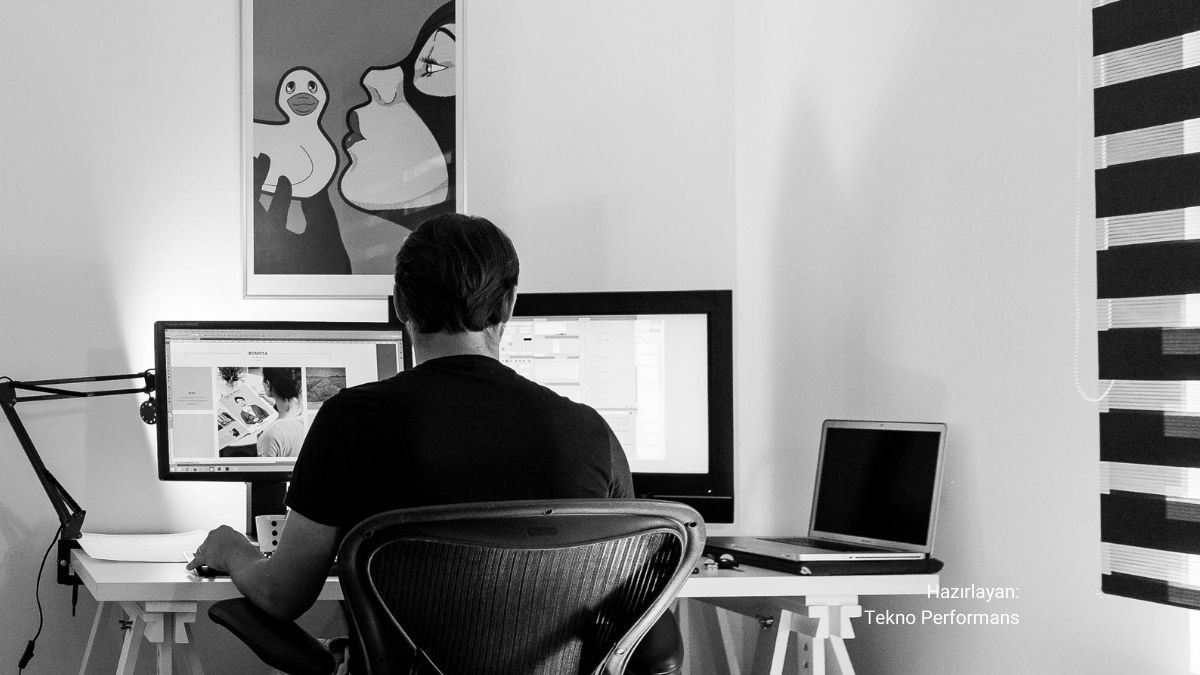Mac için Excel kullanımı hakkında detaylı bilgiler, neden önemli olduğunu k..
Excel Veri Temizliği: Çoklu Satır Silme Hızlı Kılavuzu!
3 Dakikada Ücretsiz Excel Seviyenizi Belirleyin!
Excel bilginizi test edin ve seviyenizi öğrenin. Ücretsiz Excel sınavına katılın!
Excel Sınavına Başla


 Eğitimler
Eğitimler  Üyelik Ücretleri
Üyelik Ücretleri Vidy
Vidy Kitaplar
Kitaplar Eğitmenler
Eğitmenler Bizi Tanıyın
Bizi Tanıyın


![[ENG]-Excel ve DATE (TARİH) Fonksiyonu: İş Dünyasında Formüllerle Çalışmanın Önemi](https://vidoport.com/uploads/blog/vidoport-eng-excel-ve-date-tarih-fonksiyonu-is-dunyasinda-formullerle-calismanin-onemi-246659dc74f47dba.webp)